Créer un tunnel VPN site à site (S2S) via PPTP/L2TP sous Windows Server 2022, 2016 et 2012
4. Créer les utilisateurs locaux pour l'authentification des serveurs VPN
Pour créer le tunnel VPN site à site, les 2 serveurs devront s'authentifier avec un compte d'utilisateur disponible sur le serveur VPN distant.
Note : nous utilisons des comptes d'utilisateur locaux, car dans ce tutoriel, il n'y a aucun domaine Active Directory (que ce soit sur le site 1 (Bruxelles) ou sur le site 2 (Paris)).
4.1. Créer un utilisateur sur le site 1 (Bruxelles) pour que le site 2 (Paris) puisse se connecter au serveur VPN du site 1 (Bruxelles)
Sur le serveur VPN "brux-vpn" du site 1 (Bruxelles), ouvrez la console "Gestion de l'ordinateur" et allez dans la section "Utilisateurs et groupes locaux -> Utilisateurs".
Ensuite, faites un clic droit "Nouvel utilisateur" dans l'espace vide au centre.
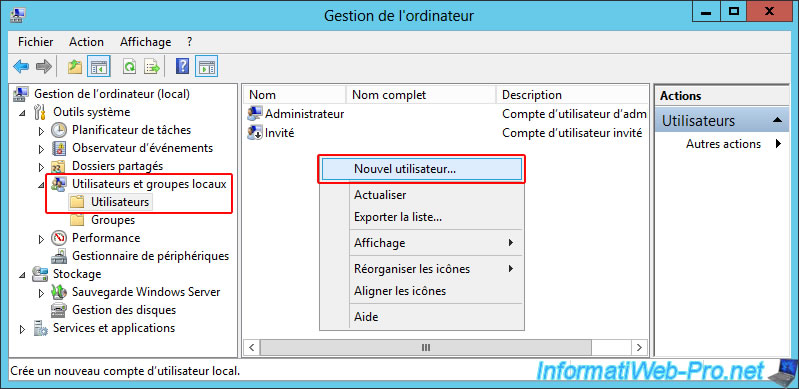
Indiquez le nom du site distant comme nom d'utilisateur (par exemple : parisuser), puis tapez un mot de passe complexe pour cet utilisateur.
Ensuite, décochez la case "L'utilisateur doit changer le mot de passe ..." et assurez-vous de cocher uniquement la case "Le mot de passe n'expire jamais".
Pour finir, cliquez sur "Créer".
Important : créez un utilisateur par site pouvant accéder au site actuel.
Ainsi, chaque site s'authentifiera avec un compte d'utilisateur et un mot de passe différent et vous pourrez bloquer les connexions VPN depuis le site souhaité en cas de problème ou en cas de vol du mot de passe.

Une fois le compte d'utilisateur créé, faites un double clic sur celui-ci.
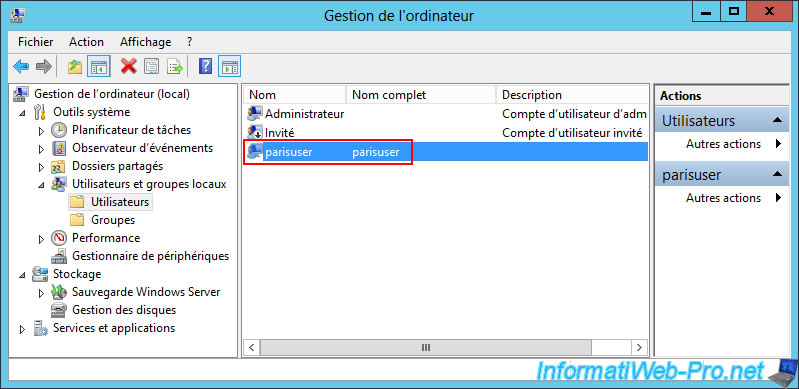
Dans l'onglet "Appel entrant", sélectionnez l'option "Autoriser l'accès" pour que cet utilisateur puisse être utilisé pour l'authentification sur le serveur VPN que vous installerez plus tard sur ce serveur.
Important : dans notre cas, l'accès est tout simplement autorisé sans condition.
Mais en entreprise, vous pourriez préférer utiliser l'option "Contrôler l'accès via la Stratégie d'accès à distance" pour gérer plus finement les accès aux ressources de votre réseau via le serveur VPN grâce à NPS.
Source : étape "7. NPS (Network Policy Server)" de notre tutoriel concernant la configuration d'un serveur VPN sous Windows Server 2012.
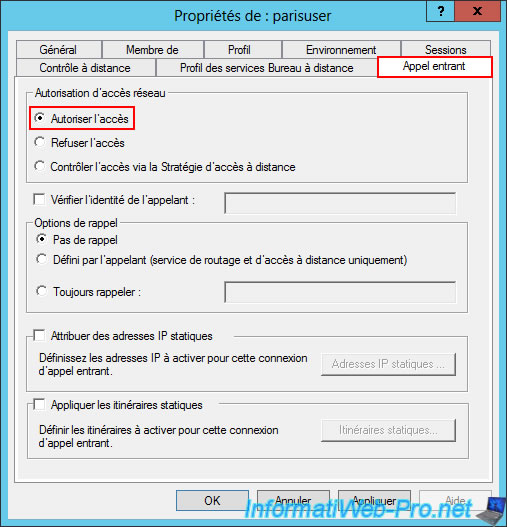
4.2. Créer un utilisateur sur le site 2 (Paris) pour que le site 1 (Bruxelles) puisse se connecter au serveur VPN du site 2 (Paris)
Inversement, sur le site distant (donc le site 2 (Paris)), créez un utilisateur pour que le site 1 (Bruxelles) puisse se connecter au site 2 (Paris).
A nouveau, ouvrez la console "Gestion de l'ordinateur".
Allez dans la section "Utilisateurs et groupes locaux -> Utilisateurs" et faites un clic droit "Nouvel utilisateur" dans l'espace vide.
Ensuite, tapez "bruxuser" comme nom d'utilisateur et un mot de passe complexe (pour la sécurité), puis assurez-vous de cocher uniquement la case "Le mot de passe n'expire jamais".
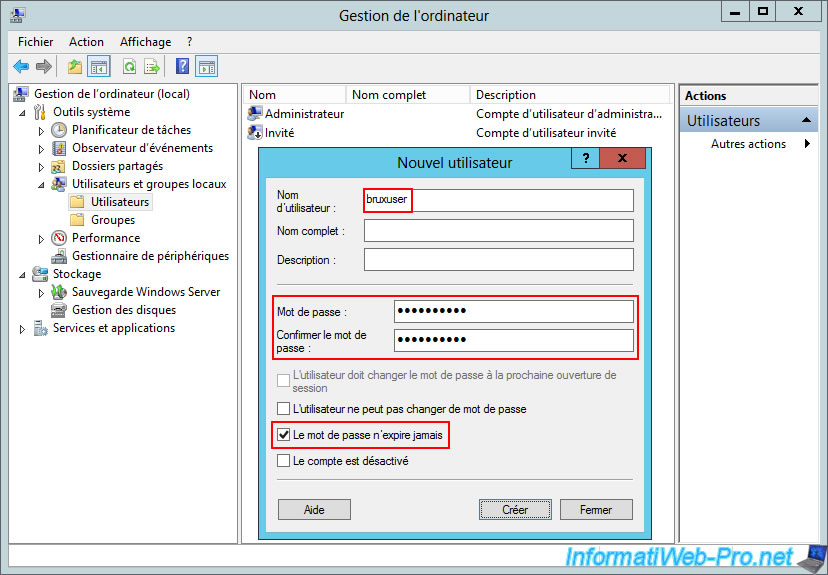
Dans l'onglet "Appel entrant", sélectionnez à nouveau l'option "Autoriser l'accès" pour que ce compte d'utilisateur puisse être utilisé pour l'authentification sur votre serveur VPN du site 2 (Paris).
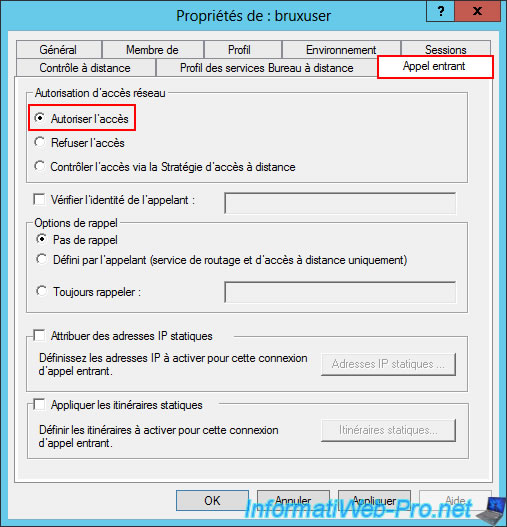
L'utilisateur "bruxuser" a bien été créé sur le serveur VPN de Paris (site 2).
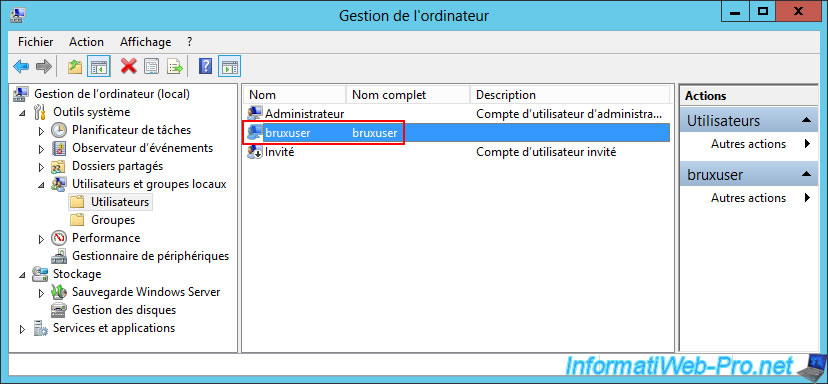
5. Installer le rôle : Accès à distance (Routage et accès distant)
Sur votre serveur VPN du site 1 (Bruxelles), ouvrez l'assistant d'ajout de rôles et de fonctionnalités et sélectionnez "Installation basée sur un rôle ou une fonctionnalité".
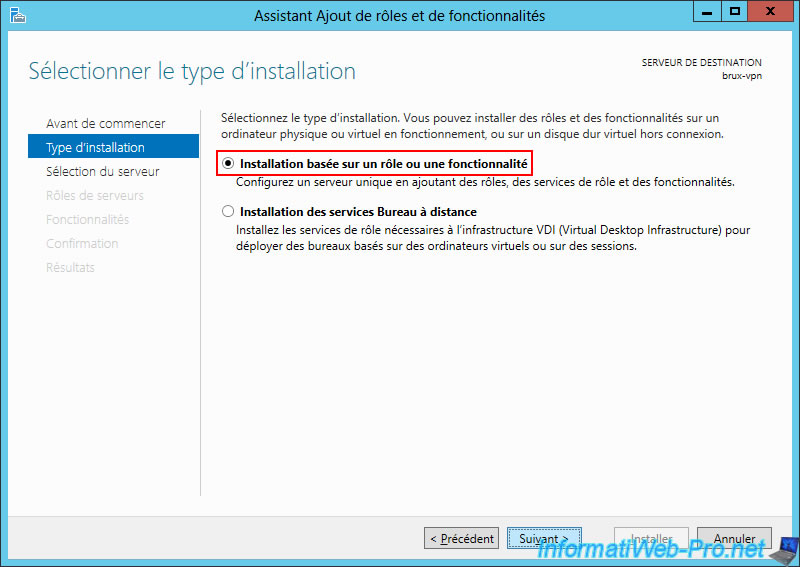
Sélectionnez le rôle "Accès à distance".
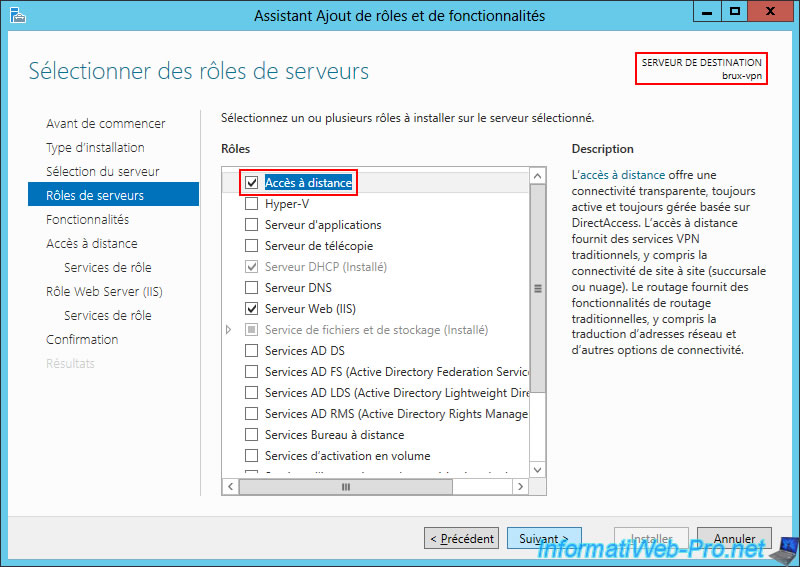
Comme prévu, ce rôle "Accès à distance" permet notamment d'utiliser des connexions VPN.
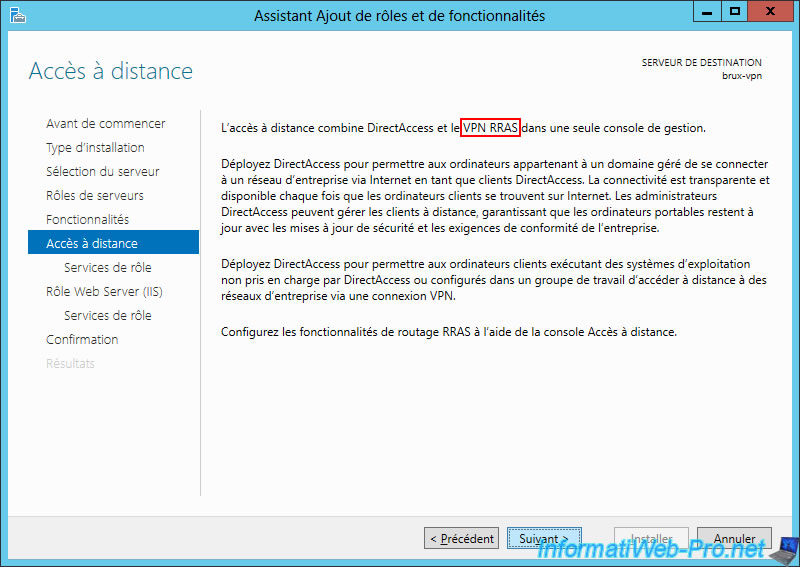
Sélectionnez les 2 services de rôles proposés :
- DirectAccess et VPN (accès à distance) : pour pouvoir installer le serveur VPN et créer le tunnel VPN "site à site" plus tard.
- Routage : pour fournir un accès à Internet à vos machines clients locales (LAN) et pouvoir configurer le routage entre vos différents réseaux (WAN pour Internet, LAN pour le réseau local et VPN pour l'accès au site distant).
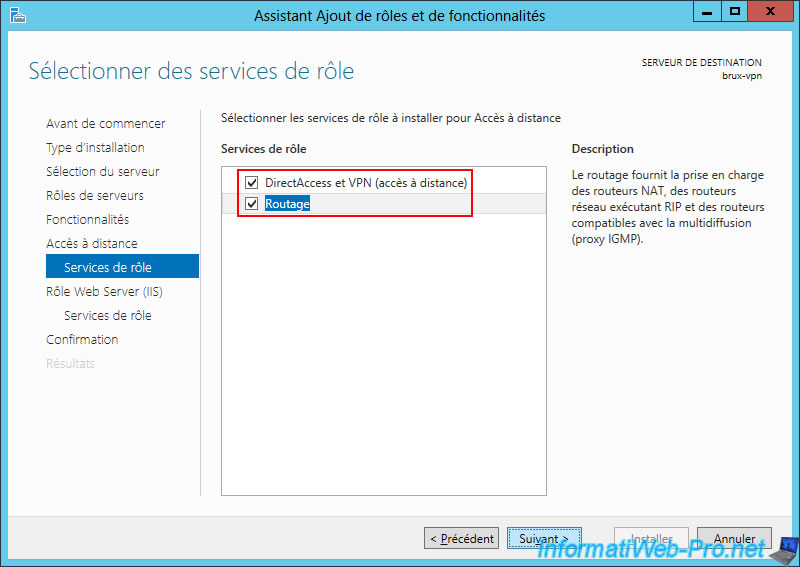
Depuis Windows Server 2016, vous verrez qu'il y a 3 services de rôles disponibles.
Néanmoins, installez uniquement les 2 dont vous avez besoin ici :
- DirectAccess et VPN (accès à distance).
- Routage.
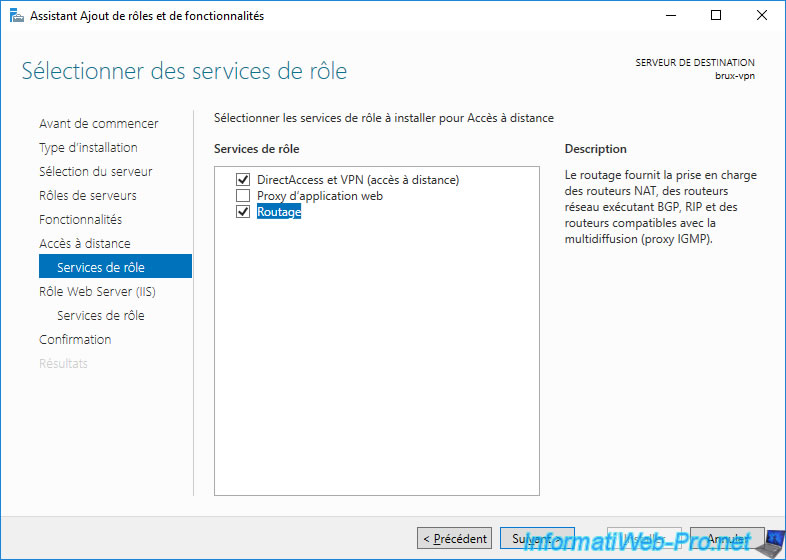
Confirmez l'installation du rôle "Accès à distance".
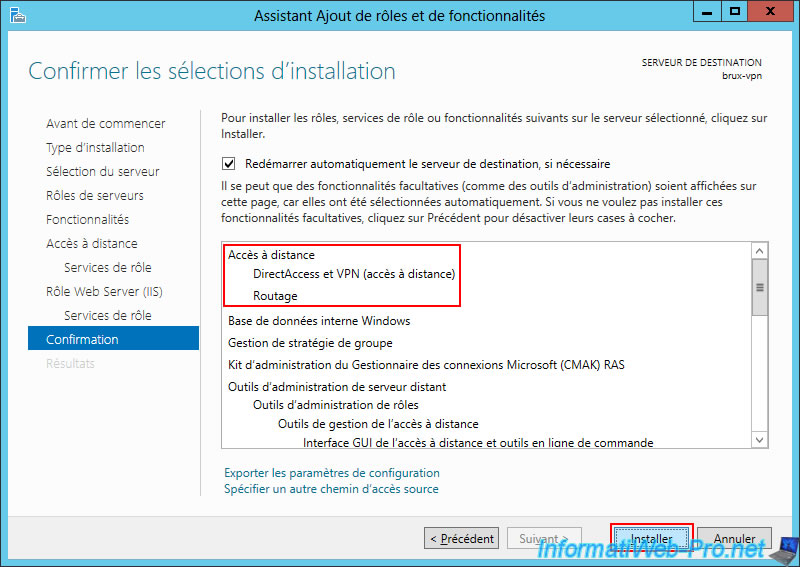
Patientez pendant l'installation du rôle "Accès à distance".
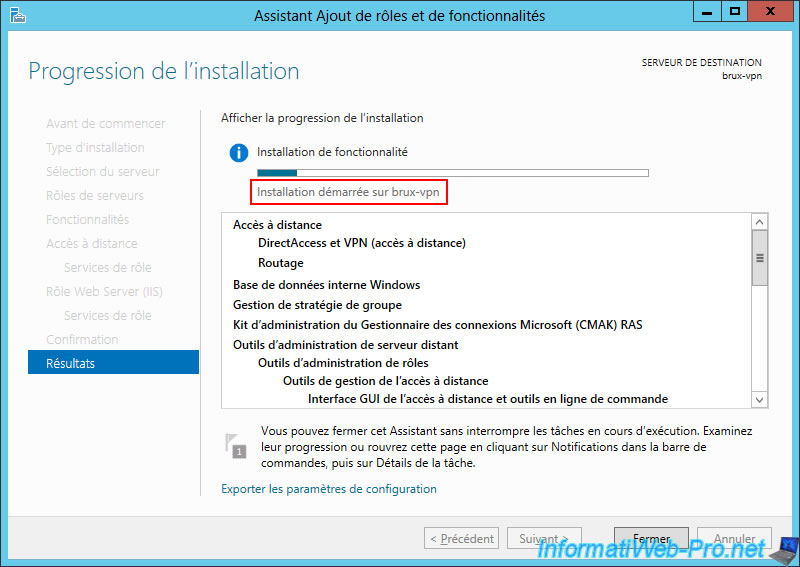
Partager ce tutoriel
A voir également
-

Windows Server 28/4/2012
WS 2003 - NAT et routage réseau
-

Windows Server 8/8/2012
WS 2008 - NAT et routage réseau
-

Windows Server 22/4/2015
WS 2012 - NAT et routage réseau
-

Windows Server 3/12/2016
WS 2012 - Routage et serveur VPN

Pas de commentaire